
Androidに搭載されている標準のブラウザであるGoogle Chromeでは、デフォルトでメニューバーが画面最上部に固定されています。そのため、メニューバーを操作する場合、画面サイズの大きな端末においては、片手のみでメニューバーを操作することは難しく、タブの切り替えやブックマークを開く場合には、片方の手で端末を固定して、もう一方の手でメニューバーを操作する、方法が主流かと思います。
ChromeはAndroidの標準のブラウザであるだけに使用している方も多く、またPCやMacのChromeと同期できるため、それを理由に愛用されている方も多いはずです。日々のブラウジングの中で、このメニューバーの位置に不便を感じている方がいらっしゃる場合は、今回ご紹介する方法をお試しください。なお、Chromeの試験的な機能であるため、将来的に廃止、またはデフォルトとして採用される可能性もあります。
Chromeのメニューバーを画面最下部に固定する方法
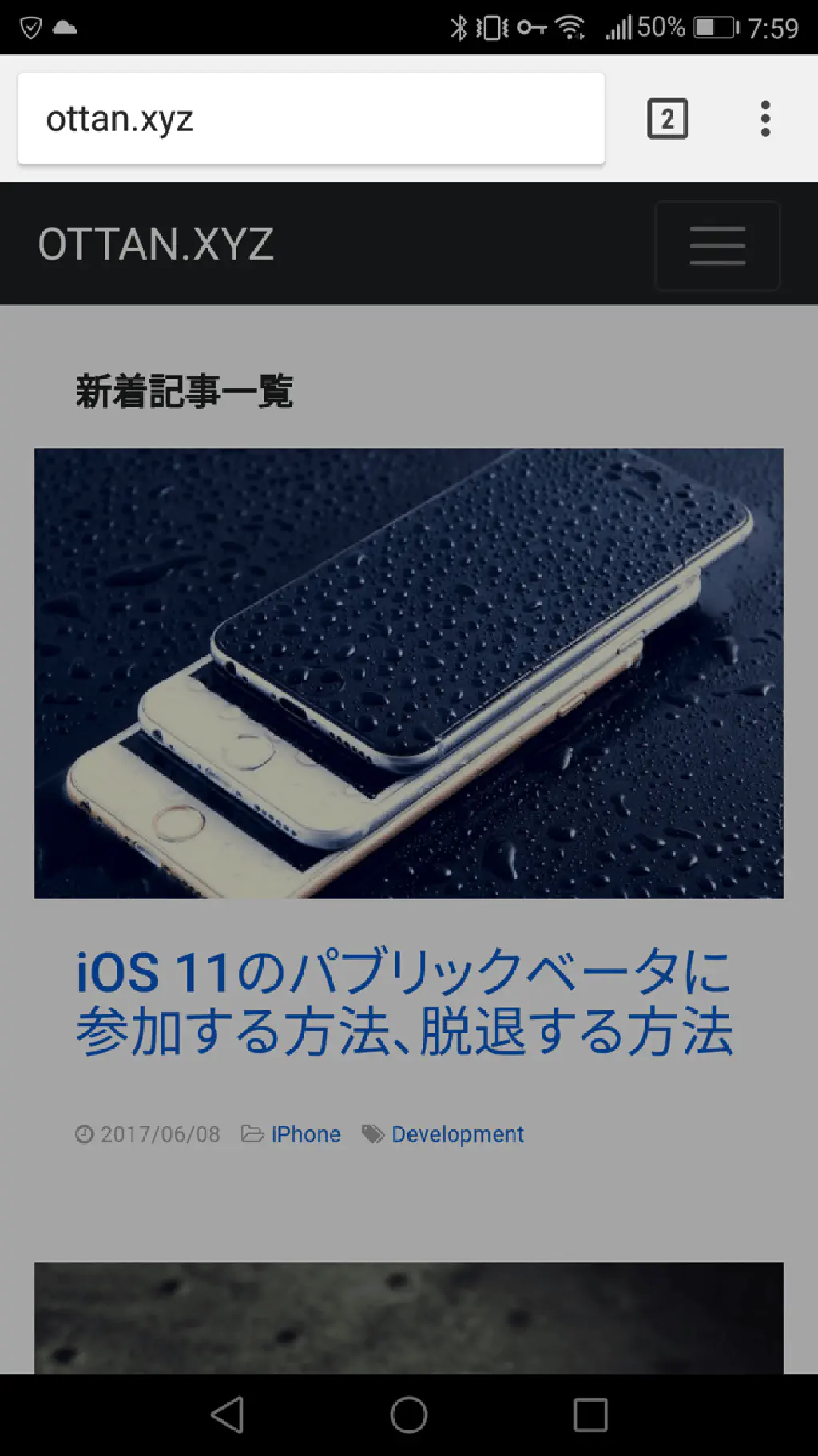
デフォルトのChromeでは、このように画面最上部にメニューバーが固定されており、タブやブックマークを操作する場合には、画面の上の方に手を伸ばして、操作する必要があります。このメニューバーを画面最下部に固定することで、ホームボタンと同様に片手で操作することが可能です。
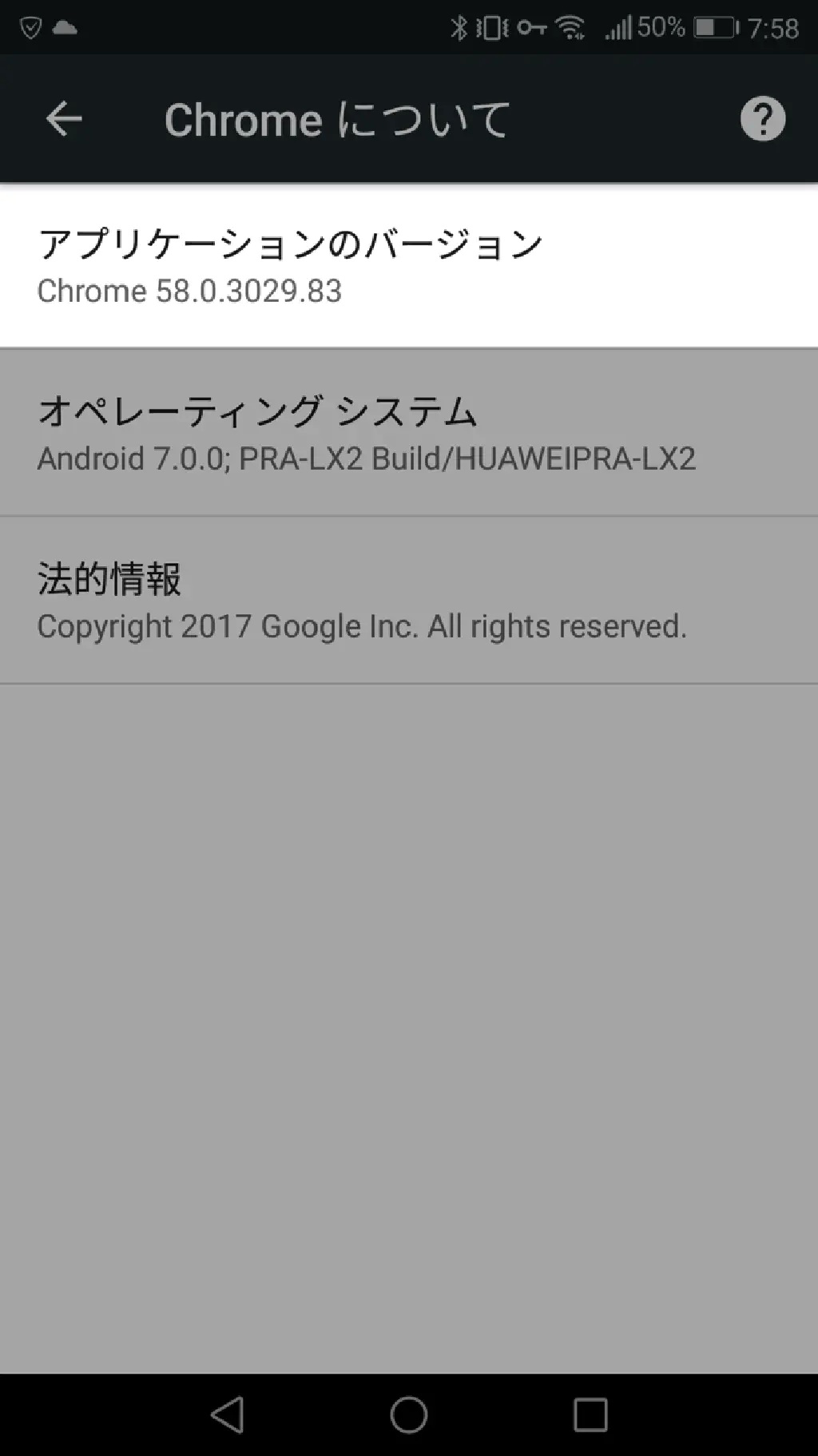
今回、検証したChromeのバージョンは「58.0.3029.83」です。将来的なアップデートにより本機能は廃止、もしくはそのまま採用される可能性があることに注意してください。
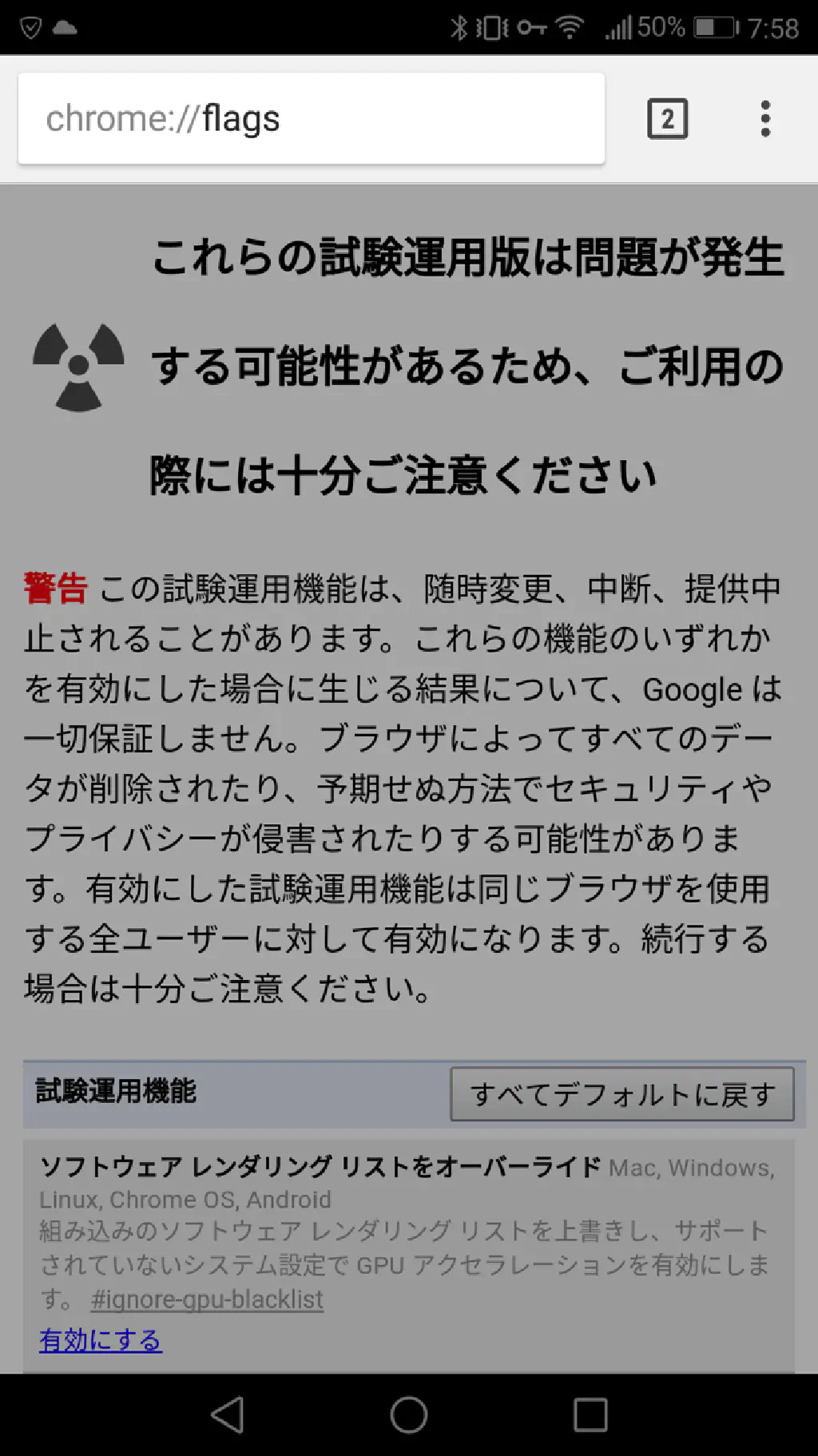
Chromeのアドレスバーに、以下のURLを入力します。
chrome://flags
Chromeの試験運用機能が表示されます。冒頭の警告に表示されているように、本機能は「随時変更、中断、提供中止」されることがあります。また、本機能を使用することによる不具合は自己責任であることが明示されているため、通常はそのまま使用するのが望ましいでしょう。
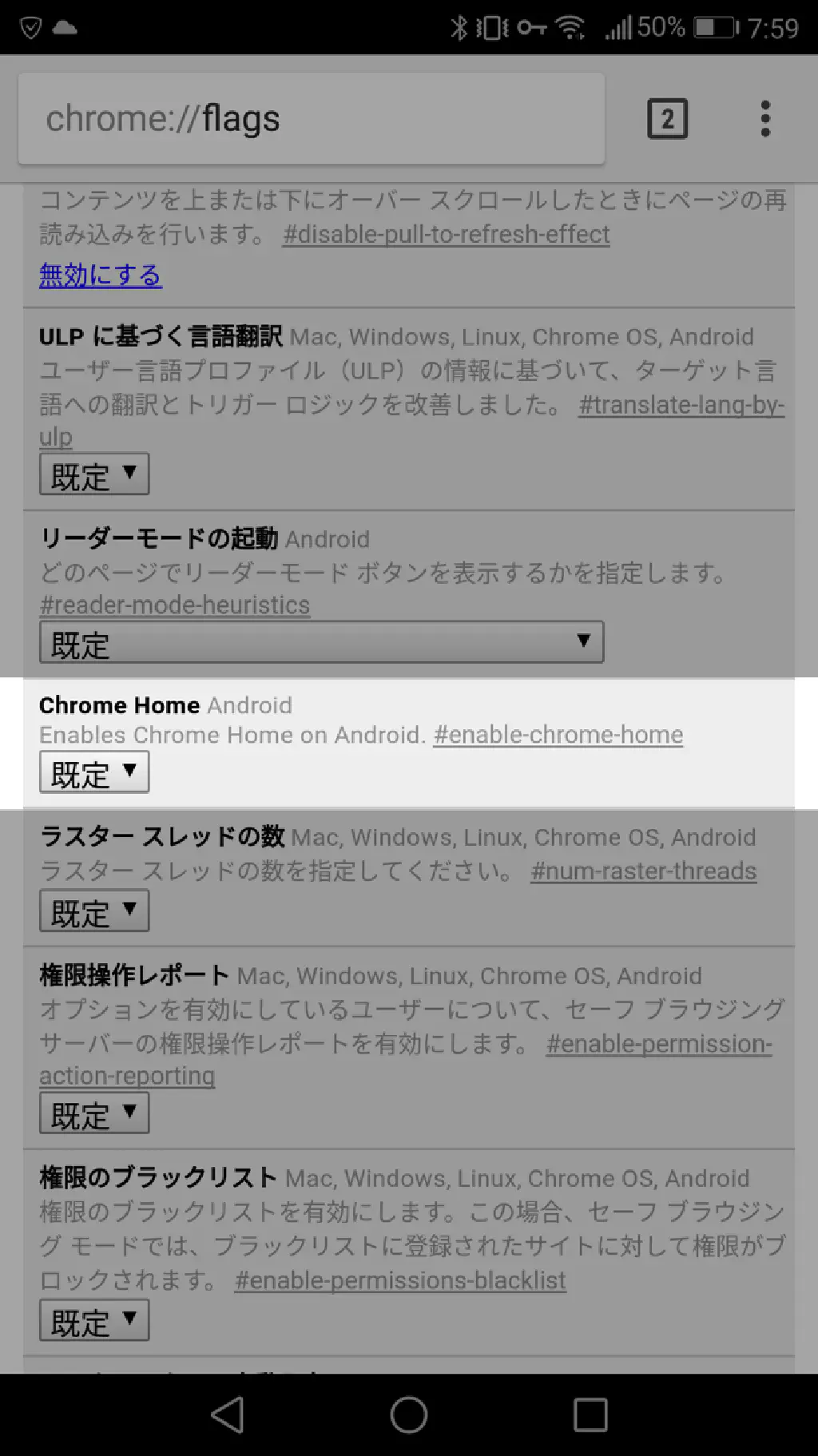
画面を下にスクロールすると、「Chrome Home」という項目があります。デフォルトでは「既定」(無効)となっています。「既定」のプルダウンをタップします。
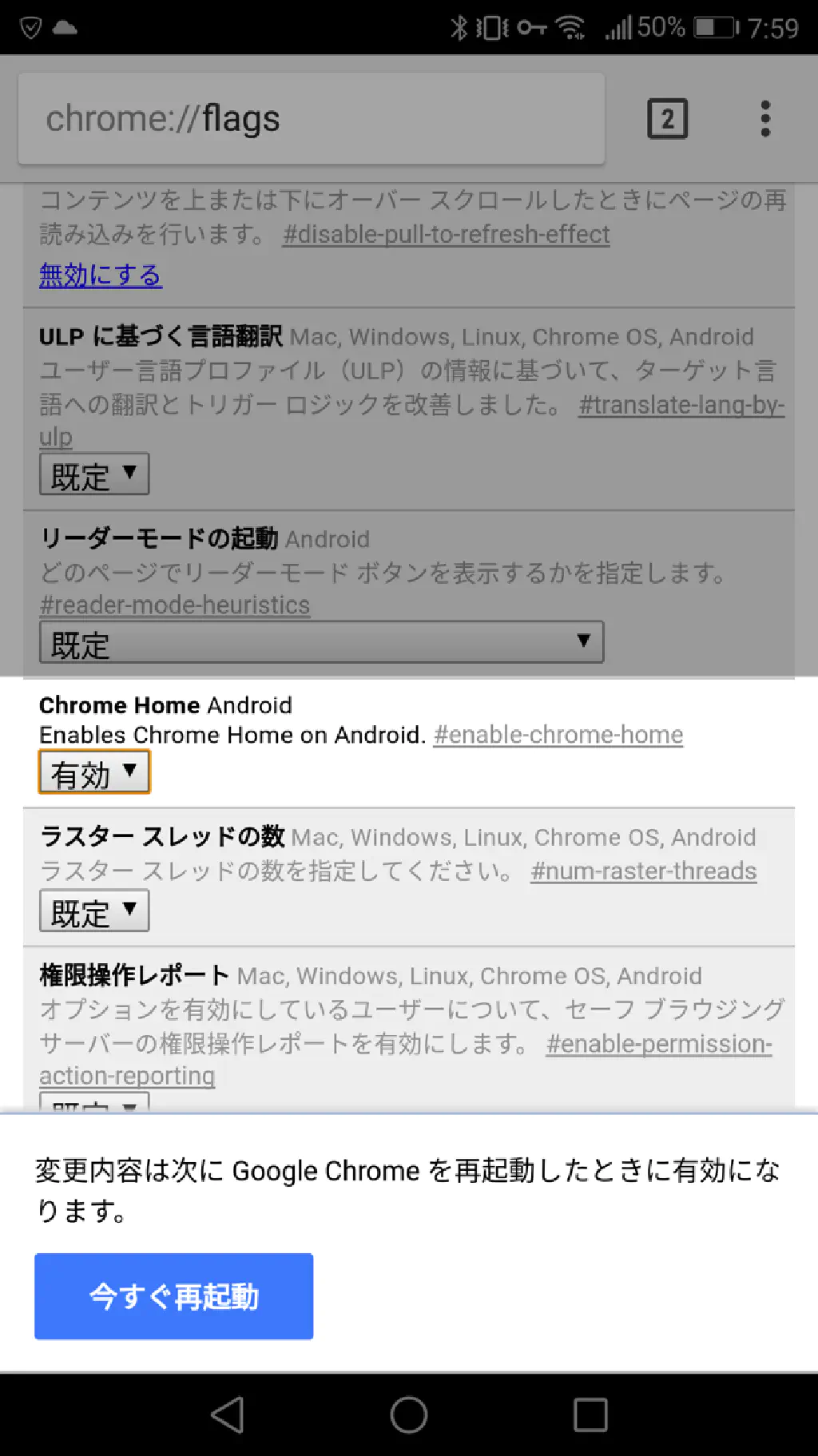
プルダウンを「有効」に変更すると、Chromeの再起動を促すダイアログが表示されますので、「今すぐ再起動」をタップしてChromeを再起動します。

再起動後、これまでChromeの上部に固定されていたメニューバーが画面最下部に表示されていることがわかります。Androidを操作するためのホームボタンと同等の位置に表示されるようになるため、Chromeのメニューバーが片手で届く位置に固定されるのではないかと思います。デフォルトのChromeのメニューバーが使用しづらいと感じる場合には、本機能をお試しください。